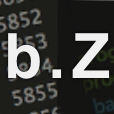7 функций Chrome о которых полезно знать
Браузер Chrome сразу после своего появления в 2008 году привлек пристальное внимание пользователей. За два года была проделана огромная работа и сегодня этот браузер вполне достойно соревнуется с ветеранами в лице IE, Firefox и Opera.
Отличительными особенностями этого браузера является высокая скорость работы и простой минималистичный интерфейс. По умолчанию интерфейс Google Chrome содержит всего несколько кнопок, а также адресную строку, совмещенную с поиском. Однако, за этим простым фасадом скрывается мощная программа, обладающая большим количеством разнообразных функций. О некоторых из них, не всегда видимых с первого взгляда, мы сегодня и поговорим. Многие вы, конечно, уже знаете, но кое-что, надеюсь, найдете полезным и для себя.

Закрепить вкладку
Если у вас постоянно открыто множество вкладок, то эта функция поможет вам сэкономить место на панели. Достаточно просто щелкнуть правой кнопкой мыши по вкладке и выбрать пункт Закрепить вкладку. При этом вкладка занимает крайнее левое положение и сокращается до размеров иконки сайта.

Так же очень полезно в том случае, если некоторые вкладки открыты у вас постоянно.
Сделать ярлык приложения
Вы можете сделать самостоятельное приложение из любой веб-страницы. Для этого откройте меню Инструменты – Создать ярлыки приложения.

После запуска подобного приложения выбранная страница откроется в отдельном окне браузера. В последней бета версии IE подобная функция широко рекламируется как новинка, а здесь она уже давно присутствует.
Инструменты для разработчика
Если вы нажмете сочетание клавиш Ctrl+Shift+I, то откроется панель инструментов для разработчиков, которая содержит просто огромное количество полезной информации. Например, на вкладке Resources можно оценить скорость загрузки разных элементов страницы.

Еще эту панель можно вызвать если щелкнуть правой кнопкой по странице и в контекстном меню выбрать Просмотр кода элемента.
Диспетчер задач
Chrome имеет встроенный диспетчер задач, что позволяет узнать потребление памяти и ресурсов процессора каждой вкладкой. Вы можете вызвать его через Инструменты – Диспетчер задач или нажать Shift + Esc.

Калькулятор в адресной строке
Да, мы все помним, что адресная строка в Google Chrome выполняет также функции поиска. Но кроме этого она может применяться для не сложных математических вычислений. Просто введите нужное выражение и моментально получите результат.

Поиск в адресной строке
По умолчанию поиск в адресной строке осуществляется с помощью поискового сервиса Google. Но мы можем применить и любой другой поисковый механизм. Вот, например, как можно добавить поиск Яндекса.
Заходим на страницу Яндекса и вводим любой поисковый запрос. После этого открываем настройки браузера, Параметры – Поисковые системы и видим внизу список всех поисков, которыми вы когда-либо пользовались.

Выделяем Яндекс и нажимаем кнопку Сделать поиском по умолчанию. Всё, теперь поиск в адресной строке будет осуществляться с помощью Яндекса. Но можно использовать и другие поисковые машины, если перед поисковым запросом ввести соответствующие ключевые слова, которые указываются в настройках поиска.

Перетащить загрузки
Когда вы что-либо загружаете из сети, то загруженные элементы отображаются в виде значков в нижней части окна. Вы можете легко сохранить загруженные файлы простым перетаскиванием на Рабочий стол или любую другую папку.

Расскажите об этом своей бабушке, когда она вам опять позвонит со словами “… а я загрузила из интернета, но где оно находится на компьютере не могу найти”.
Тем более что Google Chrome, я думаю, вы ей уже давно поставили. :)
No TagsИсточник:Lifehacker